
- •Информатика Конспект лекций
- •Часть 2
- •Оглавление
- •1. ВВедение в Microsoft Office System 2003 6
- •2. Текстовый процессор Microsoft Word 2003 13
- •3. Работа с документами в microsoft Word 2003 26
- •4. Форматирование документа в microsoft Word 2003 49
- •9. Основные приёмы редактирования в microsoft excel 117
- •10. Проведение вычислений в microsoft excel 136
- •11. Диаграммы в microsoft excel 156
- •12. Обмен данными между приложениями OfFice 2003 164
- •1. ВВедение вMicrosoftOfficeSystem2003
- •1.1. Преимущества пакета Microsoft Office
- •1.2. Новые средства MicrosoftOffice
- •1.3. Получение справочной информации
- •1.3.2. Поле Введите вопрос
- •1.3.3. Помощник по Office
- •2. Текстовый процессорMicrosoftWord2003
- •2.1. Общие сведения
- •2.2. Запуск программы
- •2.3. Окно приложения Word
- •2.3.1. Меню и панели инструментов
- •2.3.2. Область задач
- •2.3.3. Строка состояния
- •2.4. Режимы просмотра документа
- •2.5. Изменение режима отображения открытого документа
- •3. Работа с документами вmicrosoftWord 2003
- •3.1. Создание, сохранение и открытие документов
- •3.1.1. Создание документа
- •3.1.2. Сохранение документа
- •3.1.3. Сохранение различных версий документа
- •3.1.4. Отправка файлов по электронной почте
- •3.1.5. Открытие ранее созданных документов
- •3.1.6. Поиск файлов
- •3.2. Оформление и печать документов
- •3.2.1. Параметры страницы
- •3.2.2. Предварительный просмотр и печать документа
- •3.3. Редактирование текста в документе Word
- •3.3.1. Способы выделения фрагментов текста
- •3.3.2. Копирование, перемещение и удаление фрагментов текста
- •3.3.3. Поиск и замена
- •3.3.4. Автозамена и автотекст
- •3.3.5. Подбор синонимов и перевод текста
- •3.3.6. Проверка грамматики и орфографии
- •4. Форматирование документа вmicrosoftWord 2003
- •4.1. Форматирование текста
- •4.1.1. Форматирование символов
- •4.1.2. Форматирование абзацев
- •4.1.3. Область задач Показать форматирование
- •4.1.4. Границы и заливка
- •4.2. Создание и модификация списков
- •4.2.1. Маркированный список
- •4.2.2. Нумерованный список
- •4.2.3. Создание многоуровневого списка
- •4.3. Использование табуляции
- •5. Работа с таблицами вmicrosoftword2003
- •5.1. Способы создания таблиц
- •5.1.1. Перемещение по таблице
- •5.1.2. Добавление и удаление ячеек
- •5.1.3. Способы выделения ячеек таблицы
- •5.1.4. Изменение размеров ячеек таблицы
- •5.2. Форматирование таблицы
- •5.2.1. Свойства таблицы
- •5.2.2. Изменение стиля таблицы
- •5.3. Вычисления в таблицах Microsoft Word
- •5.3.1. Ввод и редактирование формул
- •5.3.2. Сортировка текста
- •6. Профессиональное форматирование документовmicrosoftword
- •6.1. Применение стилей
- •6.1.1. Область задач Стили и форматирование
- •6.1.2. Создание и модификация стилей
- •6.1.3. Копирование стилей из документа или шаблона
- •6.1.4. Создание шаблонов
- •6.2. Автоматическое создание оглавления документа
- •6.3. Работа с документом в режиме структуры
- •6.4. Вставка колонтитулов
- •6.5. Автоматическая нумерация страниц
- •6.6. Создание сносок
- •7. Добавление графики и эффектов в документыoffice2003
- •7.1. Добавление готовых рисунков в документы
- •7.2. Редактирование рисунков
- •7.3. Создание рисунков с помощью панели инструментов Рисование
- •7.3.1. Рисование графических примитивов
- •7.3.2. Автофигуры
- •7.3.3. Объекты WordArt
- •7.3.4. Выделение и изменение графических объектов
- •7.4. Создание диаграмм
- •7.4.1. Создание организационных диаграмм
- •7.4.2. Создание диаграмм с помощью программы MicrosoftGraph
- •7.5. Запись математических выражений в документахOffice
- •8. Табличный процессор Microsoft Excel 2003
- •8.1. Структура книгиExcel
- •8.1.1. Окно приложения Excel
- •8.1.2. Строка формул
- •8.1.3. Рабочие книги и рабочие листы
- •8.1.4. Добавление, удаление и перемещение листов книги
- •8.1.5. Настройка интерфейса Excel
- •8.2. Создание, сохранение и открытие файлов Microsoft Excel
- •8.3. Ввод информации в таблицу
- •8.3.1. Ввод данных
- •8.3.2. Вставка комментариев
- •8.3.3. Добавление рисунков в книгу Excel
- •8.4. Перемещение по листу и просмотр информации
- •8.4.1. Просмотр информации
- •8.4.2. Скрытые листы
- •8.5. Настройка печати
- •9. Основные приёмы редактирования вmicrosoftexcel
- •9.1. Выделение ячеек и диапазонов ячеек
- •9.1.1. Выделение диапазона ячеек
- •9.1.2. Выделение ячеек по заданным критериям
- •9.2. Редактирование содержимого ячеек
- •9.2.1. Перемещение и копирование ячеек
- •9.2.2. Специальная вставка
- •9.2.3. Транспонирование таблицы
- •9.2.4. Вставка и удаление ячеек
- •9.3. Автозаполнение
- •9.4. Оформление таблицы
- •9.4.1. Изменение форматов чисел
- •9.4.2. Изменение шрифтов и цвета текста
- •9.4.3. Выравнивание содержимого ячеек
- •9.4.4. Изменение ширины столбцов и высоты строк
- •9.4.5. Границы и заливка
- •9.5. Поиск и замена данных
- •10. Проведение вычислений вmicrosoftexcel
- •10.1. Автоматическое вычисление
- •10.2. Формулы
- •10.2.1. Ввод формул
- •10.2.2. Копирование формул
- •10.2.3. Относительные и абсолютные ссылки
- •10.2.4. Ссылки на листы и книги
- •10.3. Функции
- •10.3.1. Использование функций
- •10.3.2. Мастер функций
- •10.3.3. Присвоение имен ячейкам и их диапазонам
- •10.4. Типы функций
- •10.4.1. Математические функции
- •10.4.2. Текстовые функции
- •10.4.3. Функции даты и времени
- •10.4.4. Логические функции
- •10.5. Поиск и исправление ошибок в вычислениях
- •10.6. Ограничение при вводе данных
- •11. Диаграммы вmicrosoftexcel
- •11.1. Элементы диаграммы
- •11.2. Мастер диаграмм
- •11.3. Форматирование диаграмм
- •11.3.1. Примеры использования диаграмм в учебном процессе
- •12. Обмен данными между приложениямиOfFice2003
- •12.1. Различные способы обмена данными
- •12.2. Копирование и перемещение данных
- •12.3. Связывание и внедрение данных
- •12.3.1. Общие принципы установки связей между документами
- •12.3.2. Связывание документов Word
- •12.3.3. Связывание таблицы Excel и документа Word
- •12.3.4. Внедрение данных
- •Библиографический список
- •Информатика
1.3. Получение справочной информации
Для получения справочной информации в Microsoft Office можно использовать следующие ресурсы:
область задач Справка <Название_программы>;
поле Введите вопрос;
Помощник по Office.
1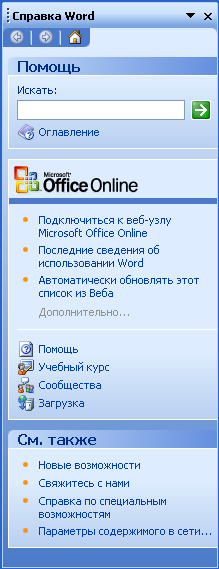 .3.1.
Область задач Справка <Название_программы>
.3.1.
Область задач Справка <Название_программы>
Область
задач Справка
<Название_программы>
обеспечивает множество различных
возможностей справочной системы.
Отобразить область задач Справка
<Название_программы>
можно с помощью команды Справка
| Справка по Microsoft <Название_программы>,
кнопки
![]() на панели инструментов или , нажав
клавишуF1.
на панели инструментов или , нажав
клавишуF1.
Для поиска интересующей вас информации выполните следующее:
Введите в поле Искать слово или фразу и нажмите Enter или щёлкните ссылку Оглавление для выбора определенной темы.
В результате появится список разделов. Прокрутите список и выберите необходимый раздел.
Содержимое раздела появится в диалоговом окне Справка Microsoft Office <Название _программы> (см. рис. 1.1). Чтобы получить содержимое раздела полностью, разверните окно и щёлкните на ссылку Показать всё.
Если установлено подключение к Интернету, в области задач Справка <Название_программы> отображаются обновления разделов справки и шаблонов, наиболее полно соответствующих введённому вопросу, а также ссылки на учебные курсы, обновления продуктов, картинки и другие ресурсы на веб-узле Microsoft Office Online.
Попасть на этот веб-сайт можно также, выбрав команду Справка | Microsoft Office Online.
Если вы не нашли необходимые справочные сведения, можно отправить запрос или отзыв с помощью ссылки Свяжитесь с нами в области задач Справка <Название_программы> или на веб-узле Microsoft Office Online.
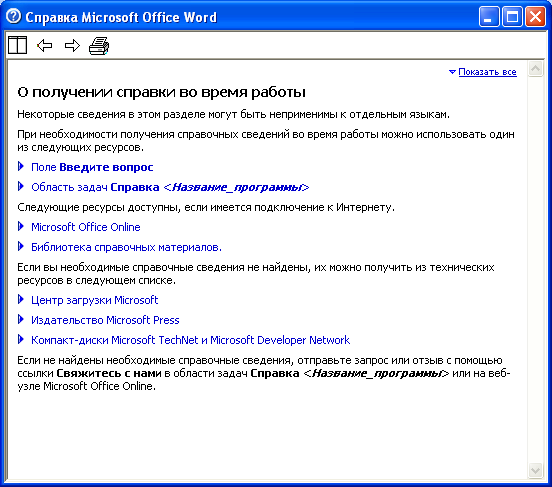
Рис. 1.1. Диалоговое окно Справка Microsoft Office Word
1.3.2. Поле Введите вопрос
Для быстрого
доступа к справочной системе служит
поле Введите
вопрос
![]() ,
расположенное в правом верхнем углу
всех приложений Office. Для получения
справочной информации введите в это
поле вопрос (не обязательно составлять
предложение в вопросительной форме) и
нажмитеEnter.
В ответ появится область задач Справка
<Название_программы>
со списком тем справочной системы по
заданному вопросу. Ответы выводятся в
порядке релевантности, т.е. первым
отображается наиболее подходящий ответ
на вопрос. В течение сеанса работы все
введённые вопросы сохранятся в
раскрывающемся списке и в случае
необходимости повторить вопрос, его не
придётся вводить снова.
,
расположенное в правом верхнем углу
всех приложений Office. Для получения
справочной информации введите в это
поле вопрос (не обязательно составлять
предложение в вопросительной форме) и
нажмитеEnter.
В ответ появится область задач Справка
<Название_программы>
со списком тем справочной системы по
заданному вопросу. Ответы выводятся в
порядке релевантности, т.е. первым
отображается наиболее подходящий ответ
на вопрос. В течение сеанса работы все
введённые вопросы сохранятся в
раскрывающемся списке и в случае
необходимости повторить вопрос, его не
придётся вводить снова.
1.3.3. Помощник по Office
Чтобы использовать Помощника по Office для получения справки и советов во время работы, в меню Справка выберите команду Показать помощника (соответственно, имеется команда Скрыть помощника). В правом нижнем углу рабочего окна приложения Office появится анимированный персонаж. Когда Помощник активен, то все предупреждающие сообщения программы выводятся не с помощью диалоговых окон, а появляются в окне Помощника.
Д ля
получения справки щёлкните поПомощнику
левой кнопкой мыши и введите вопрос в
поле ввода Выберите
действие.
После нажатия кнопки Найти
в окне Помощника
появится список тем и разделов, имеющих
отношение к поставленному вопросу.
ля
получения справки щёлкните поПомощнику
левой кнопкой мыши и введите вопрос в
поле ввода Выберите
действие.
После нажатия кнопки Найти
в окне Помощника
появится список тем и разделов, имеющих
отношение к поставленному вопросу.
Чтобы отключить Помощника или изменить его настройки, нажмите кнопку Параметры или щёлкните по нему правой кнопкой мыши и выберите команду Параметры. В результате откроется диалоговое окно Помощник, имеющее две вкладки: Параметры (используйте соответствующие флажки для настройки стиля его работы) и Коллекция (позволяет выбрать изображение Помощника). Параметры, установленные на вкладках диалогового окна Помощник, действуют во всех приложениях Office.
Примечание.
Для получения краткой информации о
каком-либо элементе пользовательского
интерфейса нажмите Shift
+ F1,
подведите указатель мыши (указатель
примет форму
![]() )
к любому элементу интерфейса и щёлкните
кнопкой мыши. Если, например, щёлкнуть
на любом месте текста документа Word, то
появится справка с полным описанием
форматирования абзаца.
)
к любому элементу интерфейса и щёлкните
кнопкой мыши. Если, например, щёлкнуть
на любом месте текста документа Word, то
появится справка с полным описанием
форматирования абзаца.
